iPad 使用手冊
- 歡迎使用
-
- 支援的機型
- iPad mini 4
- iPad mini(第五代)
- iPad mini(第六代)
- iPad(第五代)
- iPad(第六代)
- iPad(第七代)
- iPad(第八代)
- iPad(第九代)
- iPad Air 2
- iPad Air(第三代)
- iPad Air(第四代)
- iPad Air(第五代)
- iPad Pro 9.7 吋
- iPad Pro 10.5 吋
- iPad Pro 11 吋(第一代)
- iPad Pro 11 吋(第二代)
- iPad Pro 11 吋(第三代)
- iPad Pro 12.9 吋(第一代和第二代)
- iPad Pro 12.9 吋(第三代)
- iPad Pro 12.9 吋(第四代)
- iPad Pro 12.9 吋(第五代)
- iPadOS 15 的新功能
- 版權所有
個人化您的 iPad
設定 iPad 以反映您的個人風格和工作流程。您可以自訂背景圖片、加入小工具到主畫面、製作您自己的 Memoji,以及在您需要專心時撥出時間集中注意力。

更改背景圖片
設定主畫面和鎖定畫面的背景,以顯示照片圖庫中的喜愛照片。前往「設定」>「背景圖片」,然後點一下「選擇新的背景圖片」。點一下相簿,然後選取照片。拖移照片來進行移動,也可以兩指開合來放大或縮小。調整完成後,點一下「設定」。
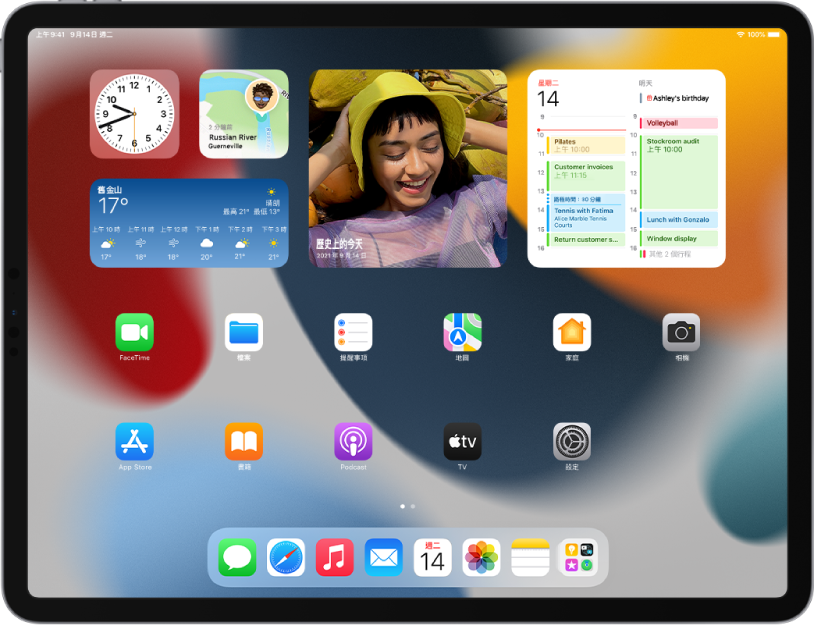
加入小工具
將小工具加入主畫面,方便您一覽重要資訊。按住主畫面直到 App 開始晃動,然後點一下 ![]() 。不確定要加入什麼?試試「智慧型堆疊」,這個小工具選集可根據您的位置、目前活動或時間等因素,在主畫面上顯示合適小工具。
。不確定要加入什麼?試試「智慧型堆疊」,這個小工具選集可根據您的位置、目前活動或時間等因素,在主畫面上顯示合適小工具。
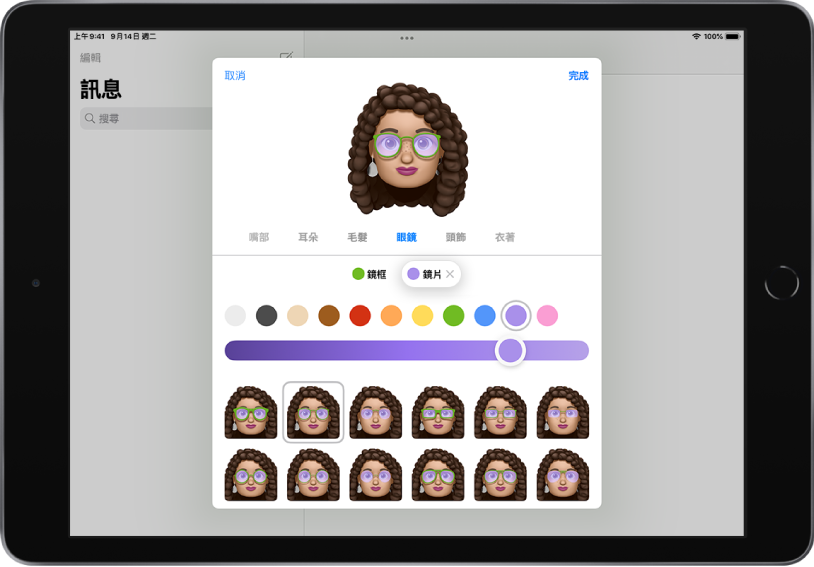
建立您自己的 Memoji
製作可反映您的個性和風格的 Memoji。您可以使用 Memoji 當作 App 中的聯絡人影像、「訊息」和「郵件」中的貼圖,以及當作動畫,可在 FaceTime 中模仿您的表情(在支援的機型上)。若要開始使用,請打開「訊息」App,點一下「編輯」,然後點一下「編輯名稱和照片」。
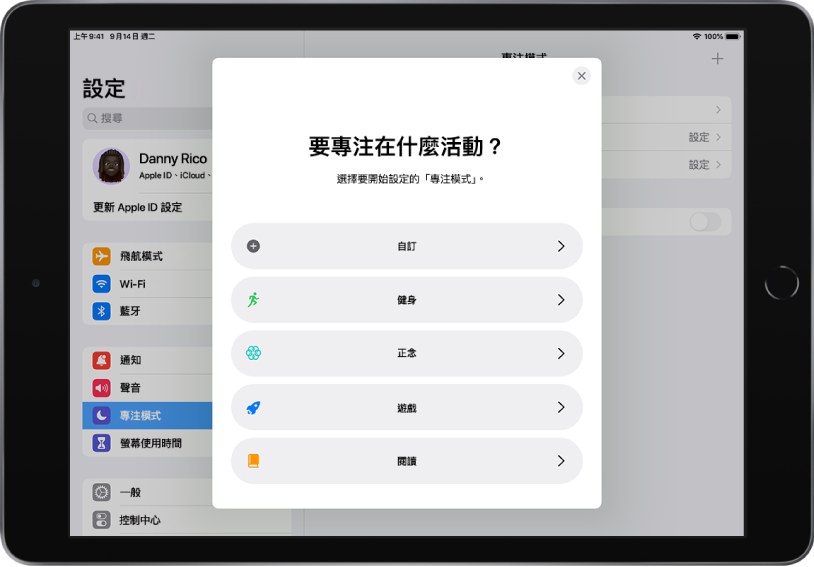
撥出時間集中注意力
當您需要集中注意力或遠離 iPad 時,「專注模式」可協助您保持專心。從提供的「專注模式」選項列表中進行選擇,例如「遊戲」或「閱讀」,或者建立自己的選項。當您設定「專注模式」時,您的狀態會顯示在「訊息」App 中,讓其他人知道您處於忙碌中。若要開始使用,請前往「設定」>「專注模式」。
若要深入瞭解請參閱:更改背景圖片、加入小工具、在「訊息」中使用 Memoji,以及設定「專注模式」。
感謝您提供意見。
